繰り返しコンテナ - 多段レイアウト
最終更新日: 2020年4月28日
R8 | R9
繰り返しコンテナの複数段一行明細レイアウトの例を図1に示します。
繰り返しコンテナを構成するモデル項目を図2に示します。
レイアウトタブ内の詳細タブを開きます。繰り返しコンテナを選択すると、画面左側の「繰り返しコンテナ」設定が開きます。
行数を"2"とし、変更ボタンを押下します。二行目が用意されます。
二行目に表示したい項目群をドラッグ&ドロップで設定します。「レイアウト設定保存」ボタンを押下して、このレイアウトを保存します。
ご注意ください。「レイアウト設定保存」ボタンを押下せずに他の画面に切り替えた場合、これまでの編集内容は反映されません。
ここまでの設定が、どのようにリポジトリに反映されたかを確認します。「リポジトリ」タブを開きます。「レイアウト名」タブには、"*C"ではじまる隠しレイアウト名が含まれています。文字Cに続く最初の数字は繰り返しコンテナごとに1,2,..と割り当てられます。アンダースコアに続く数字は段数になります。
「問い合わせ日付」項目と「回答日付」項目を並べて表示する例を説明します。
この設定は、リポジトリを直接、編集します。「レイアウト > リポジトリ > 繰り返しコンテナ」を開きます。
任意のラベル名を、項目の並びを合わせたい場合に指定します。ラベル名は1文字以上の英数字を使います。
図8の例では、"a" "b" "c" のラベル名でそれぞれ位置合わせが行われています。
繰り返しコンテナIDを表現する「No」項目を、二行にまたがって表示させる例を説明します。
「レイアウト > 詳細」タブを開きます。画面右側のスクリーンエディタ部で、繰り返しコンテナ内の項目「No」を選択します。その後、画面左側の情報設定部で、この項目の「セル結合 行」に"2"を設定します。
「No」項目の「セル結合(行)」が"2"となっています。
今回の例では、先頭の「No」項目の表示が二行にまたがるため、図8で設定した「ラベル名」はなくても、表示結果は同じとなります。設定を単純にするため、以降はラベル名を削除した状態とします。
繰り返しコンテナに新しい項目「備考」を追加した例を示します。この「備考」列は 3 列にまたがるようになっています。
追加した項目「備考」は次のとおりです。
行数を"3"に変更します。
「リポジトリ > レイアウト名」を直接、編集します。追加した「備考」項目のレイアウト名に手動で三行目に加えるためのラベル名を指定します。今回は"*C1_"ではじまるレイアウト名へ三行目という意味で"*C1_3"と記述します。
または、既存のレイアウト名をすべて削除し、再び図16の画面でドラッグ&ドロップで再配置することもできます。
「No」項目にセル結合(行)を指定します。今回は3行となったので"3"とします。
「備考」項目にセル結合(列)を指定します。この例では3列分の表示エリアを使うため"3"とします。
これまでの設定を保存します。
ここまでの設定が、どのようにリポジトリに反映されたかを確認します。セル結合(行)とセル結合(列)に指定した値が設定されています。
図8のように「ラベル名」を同時に設定してお試しください。
図6や図17のようにコンテナのレイアウト名を指定するとき、レイアウトを指定する項目群は一つのかたまりとしてください。途中でレイアウト名を指定しない項目を挿入することはできません。
複数段一行明細レイアウトの設定
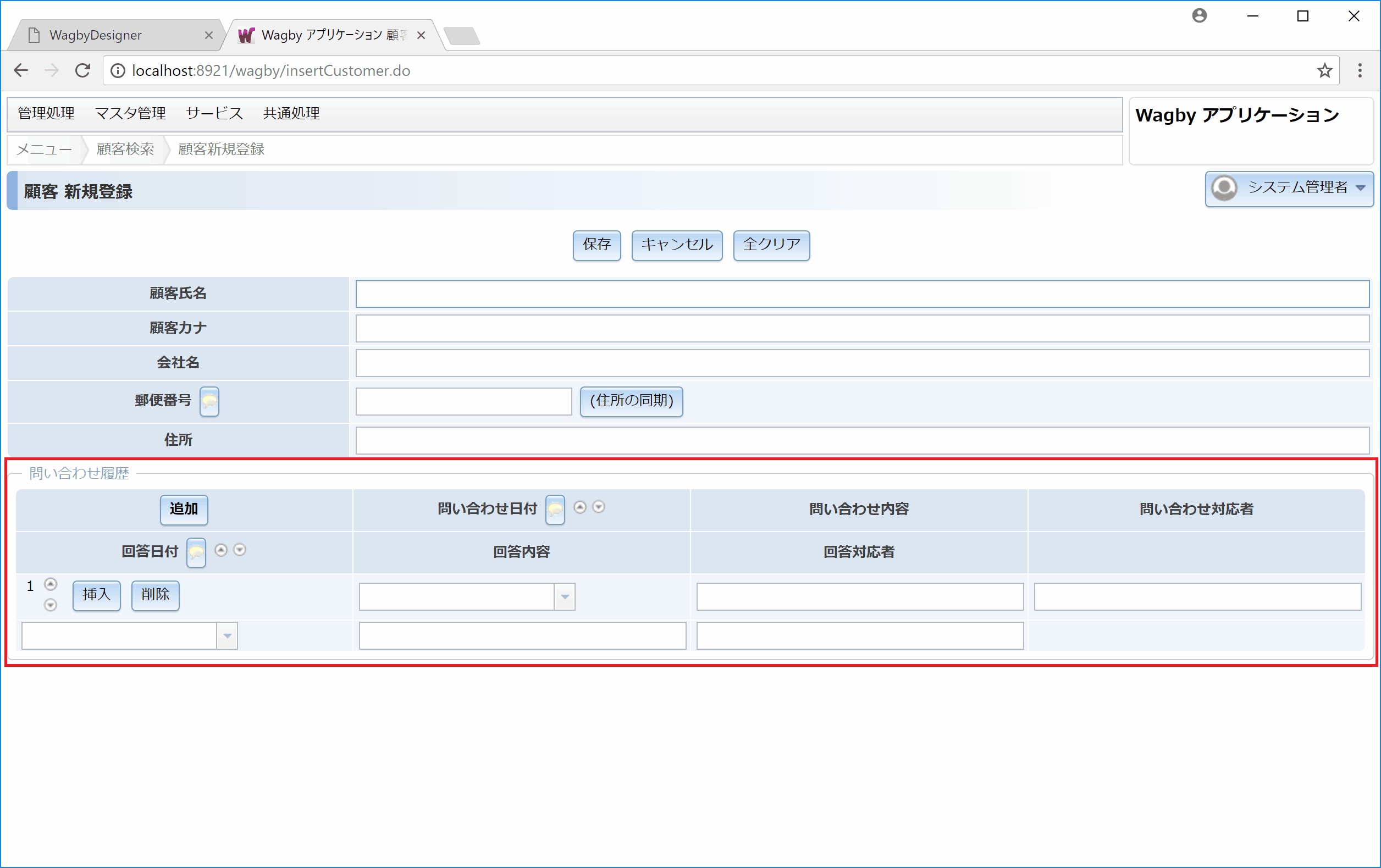
レイアウト設計
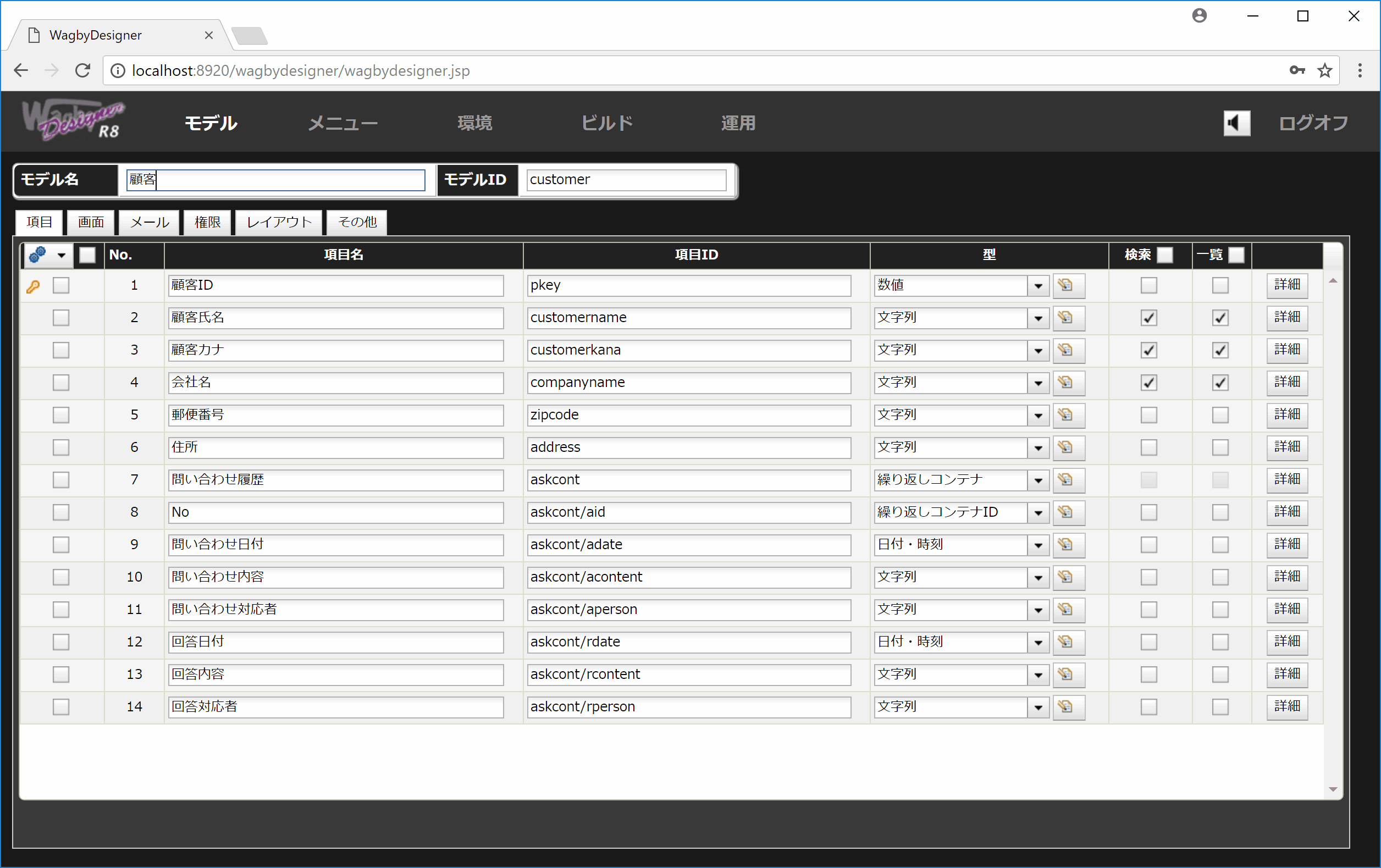
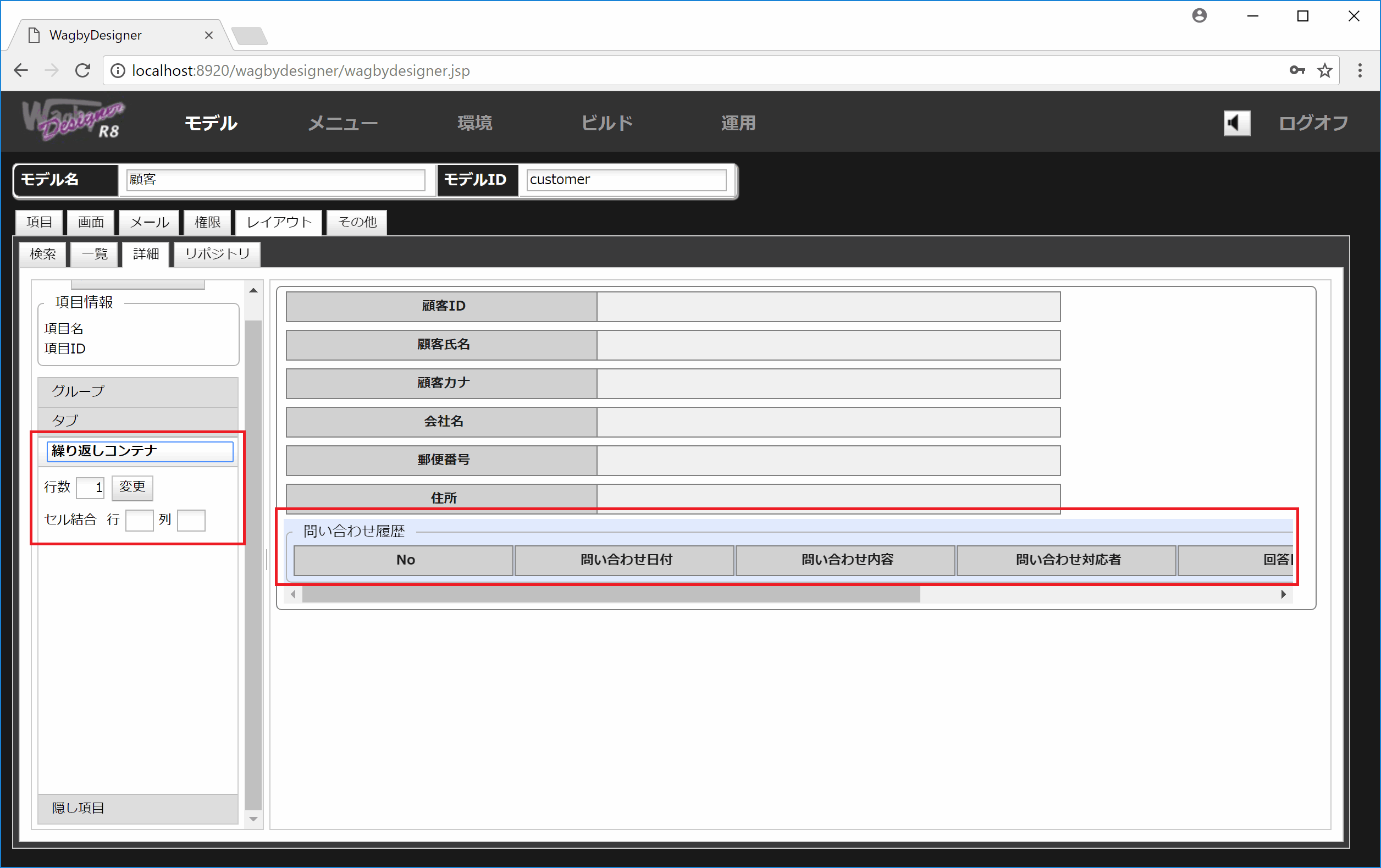
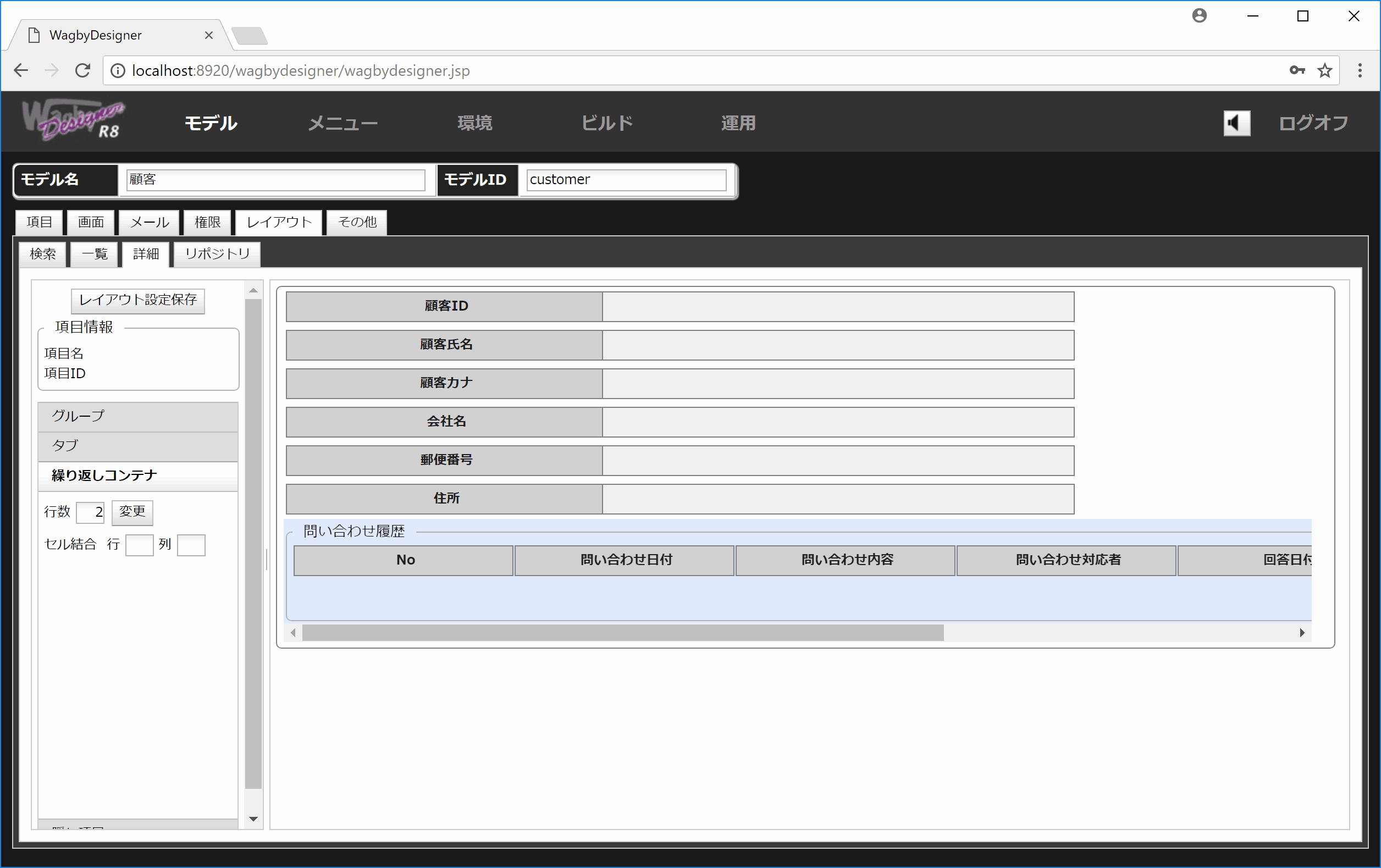
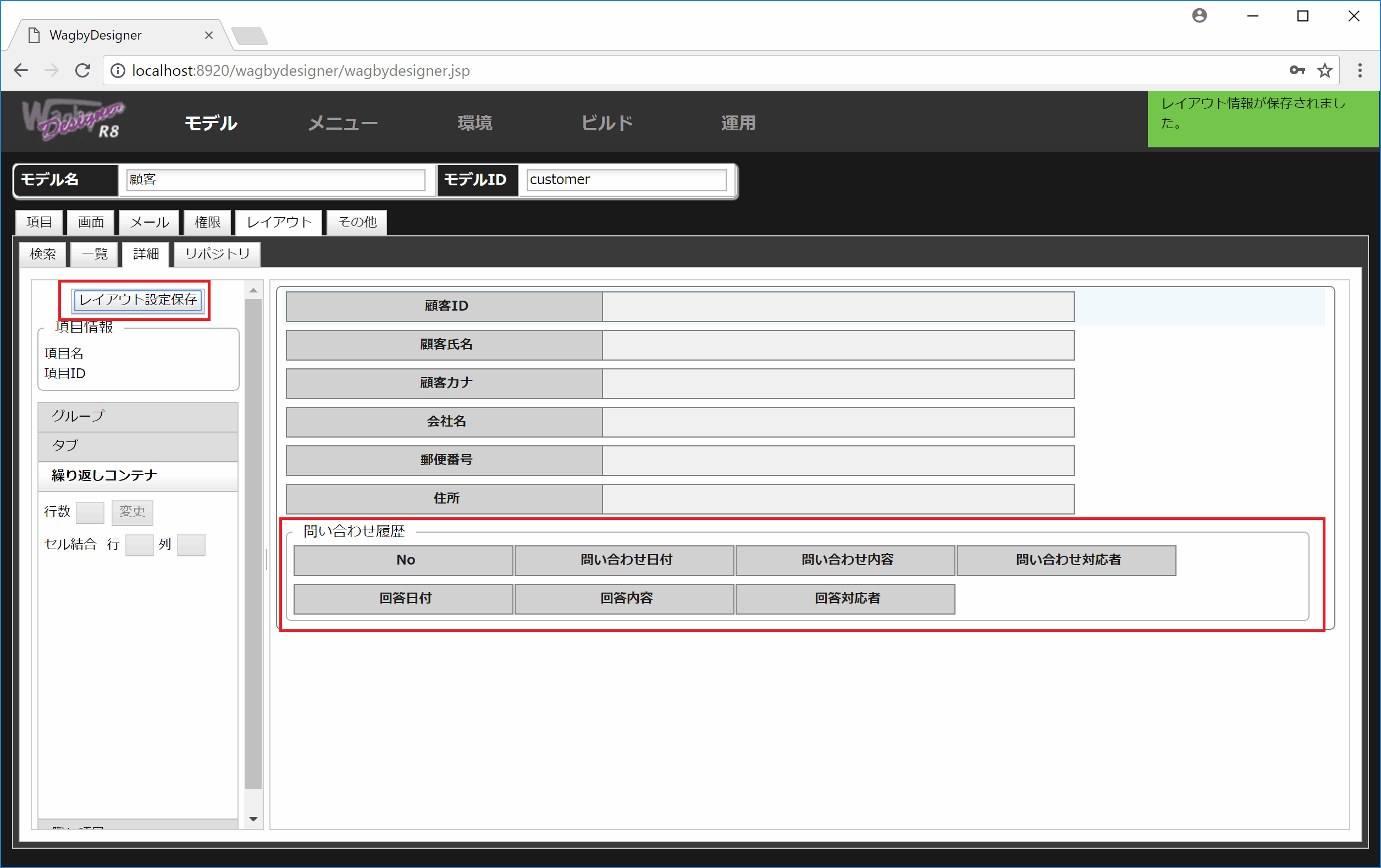
重要
リポジトリの確認
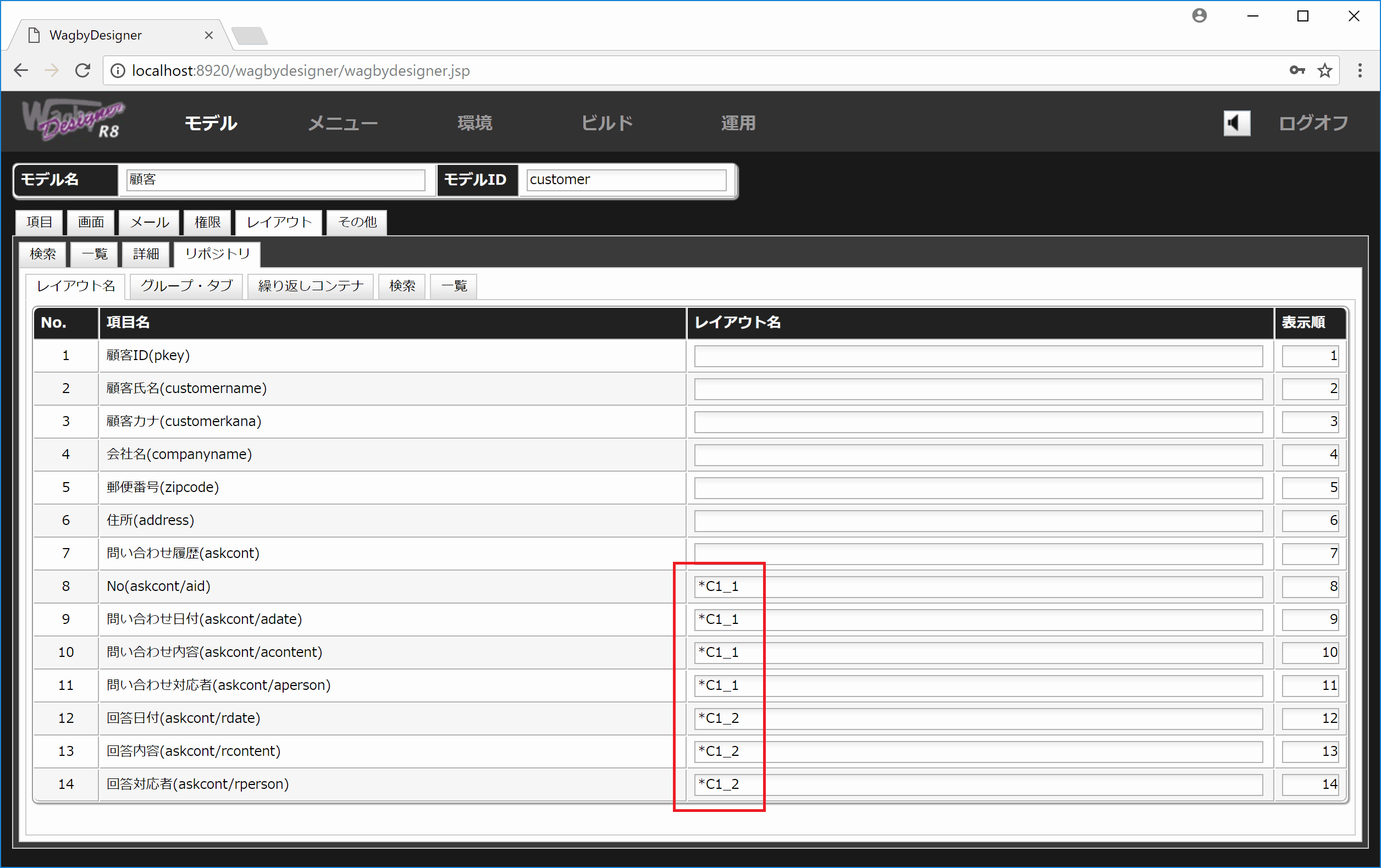
列の並びを合わせる
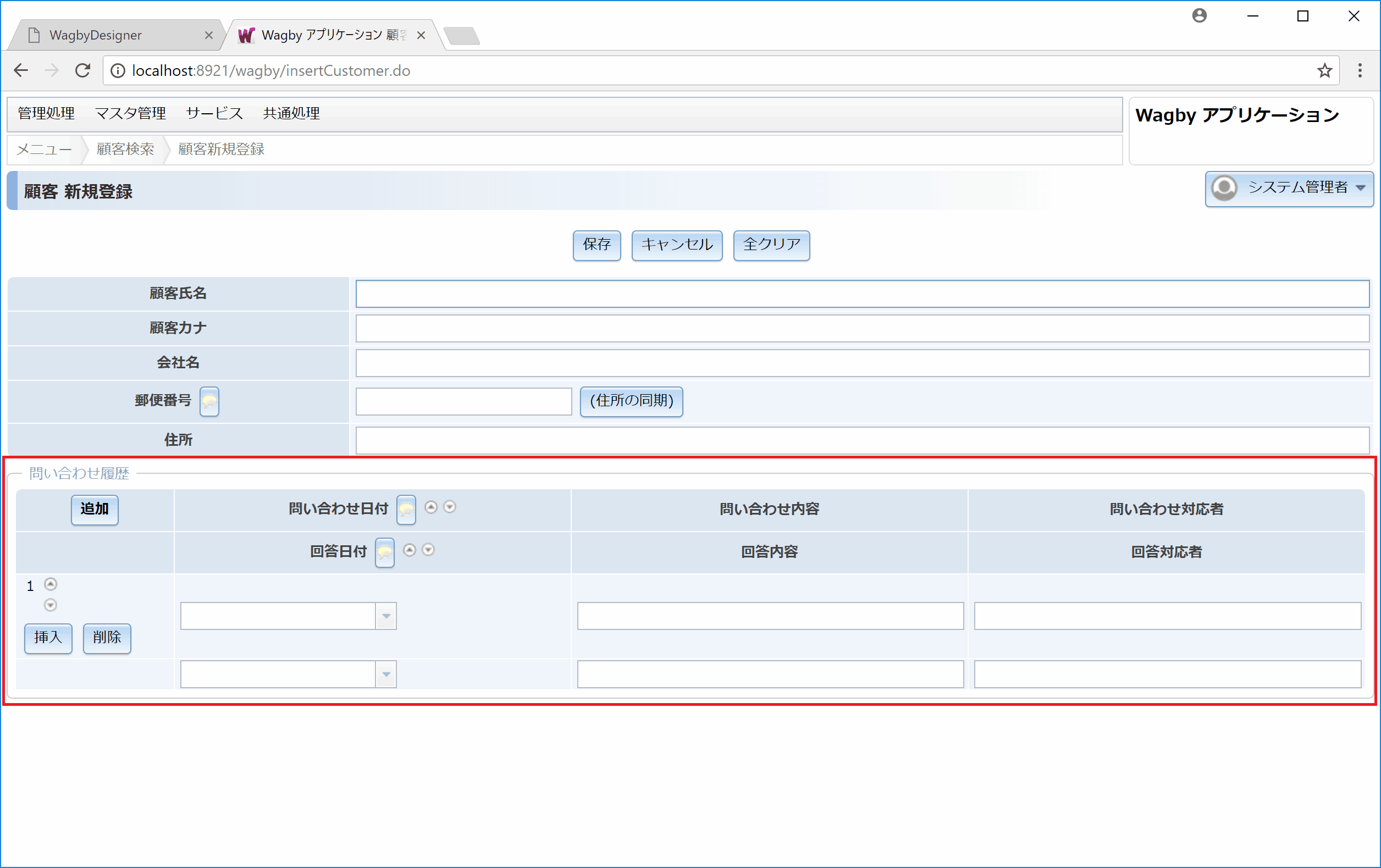
リポジトリの編集
ラベル位置を示す文字が同じ項目同士で位置合わせが行われます。
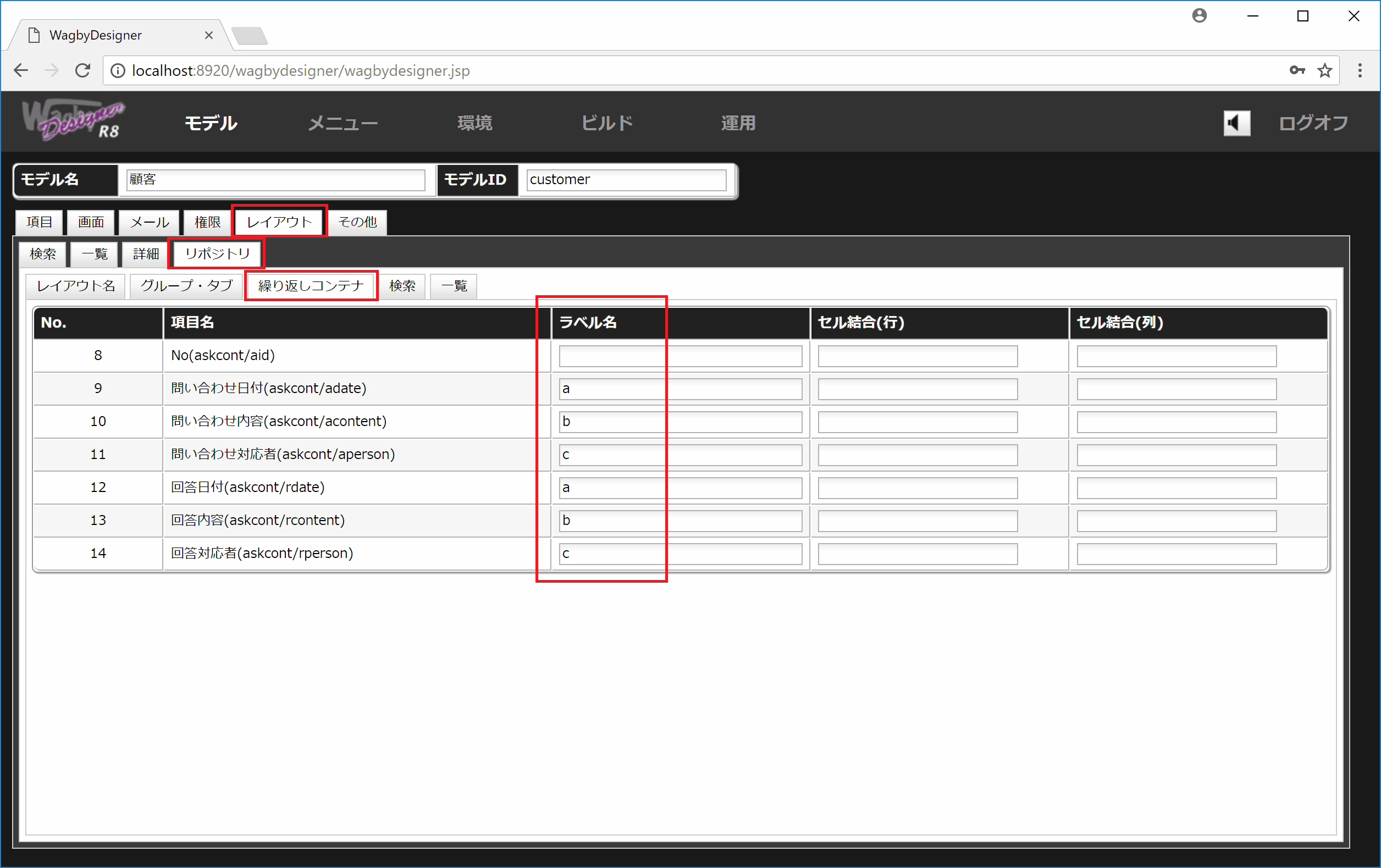
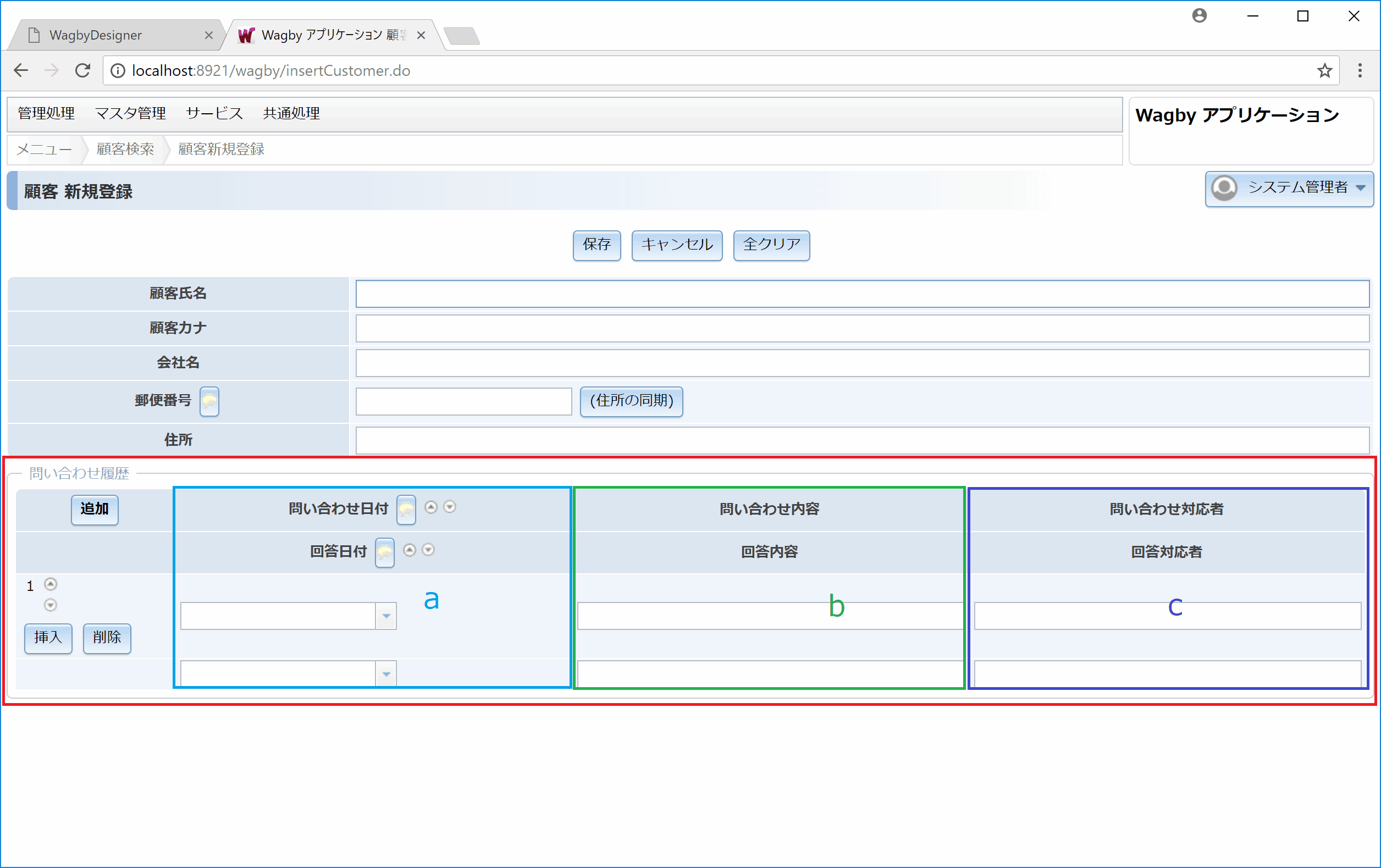
セル結合(行)
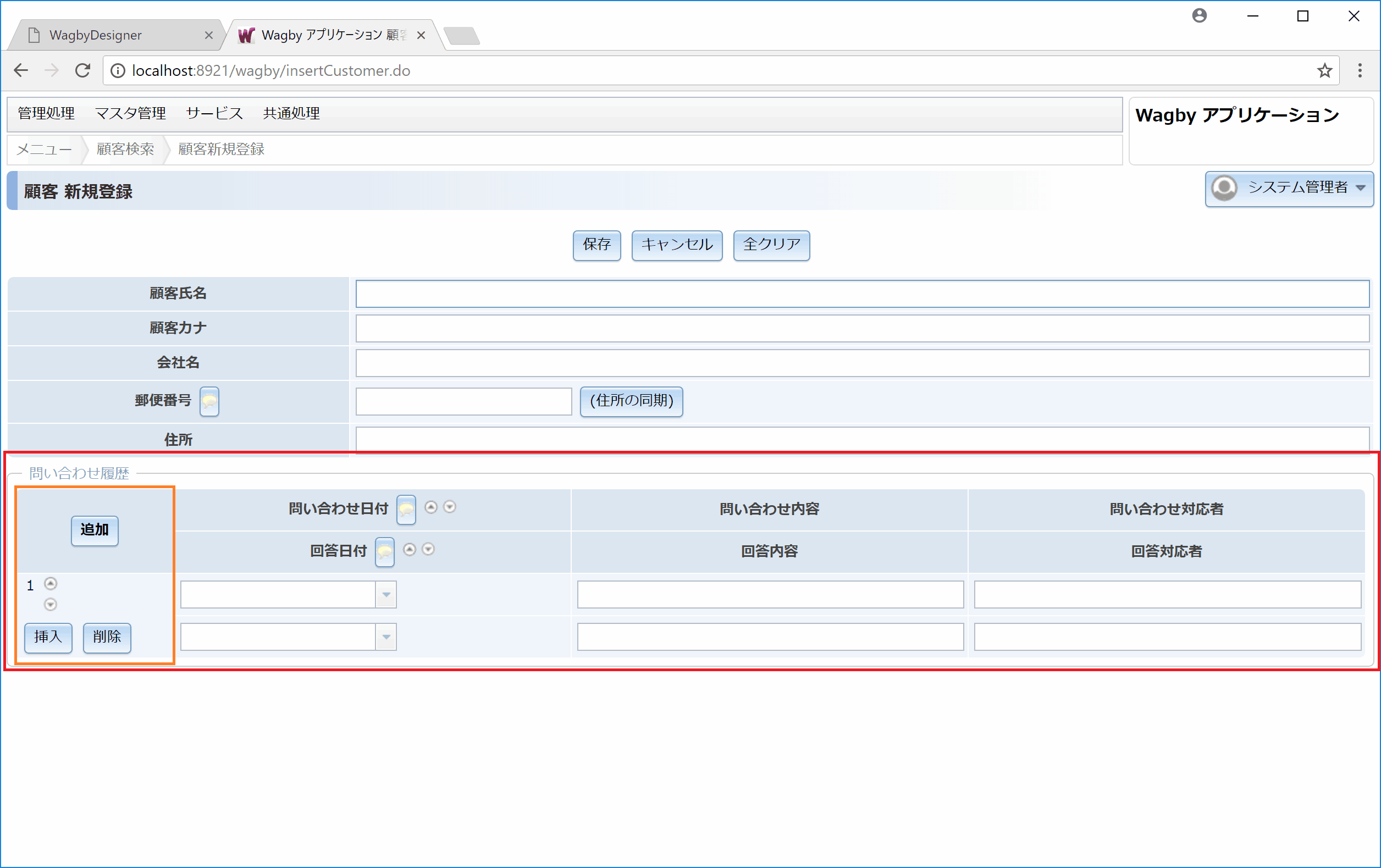
レイアウト設計
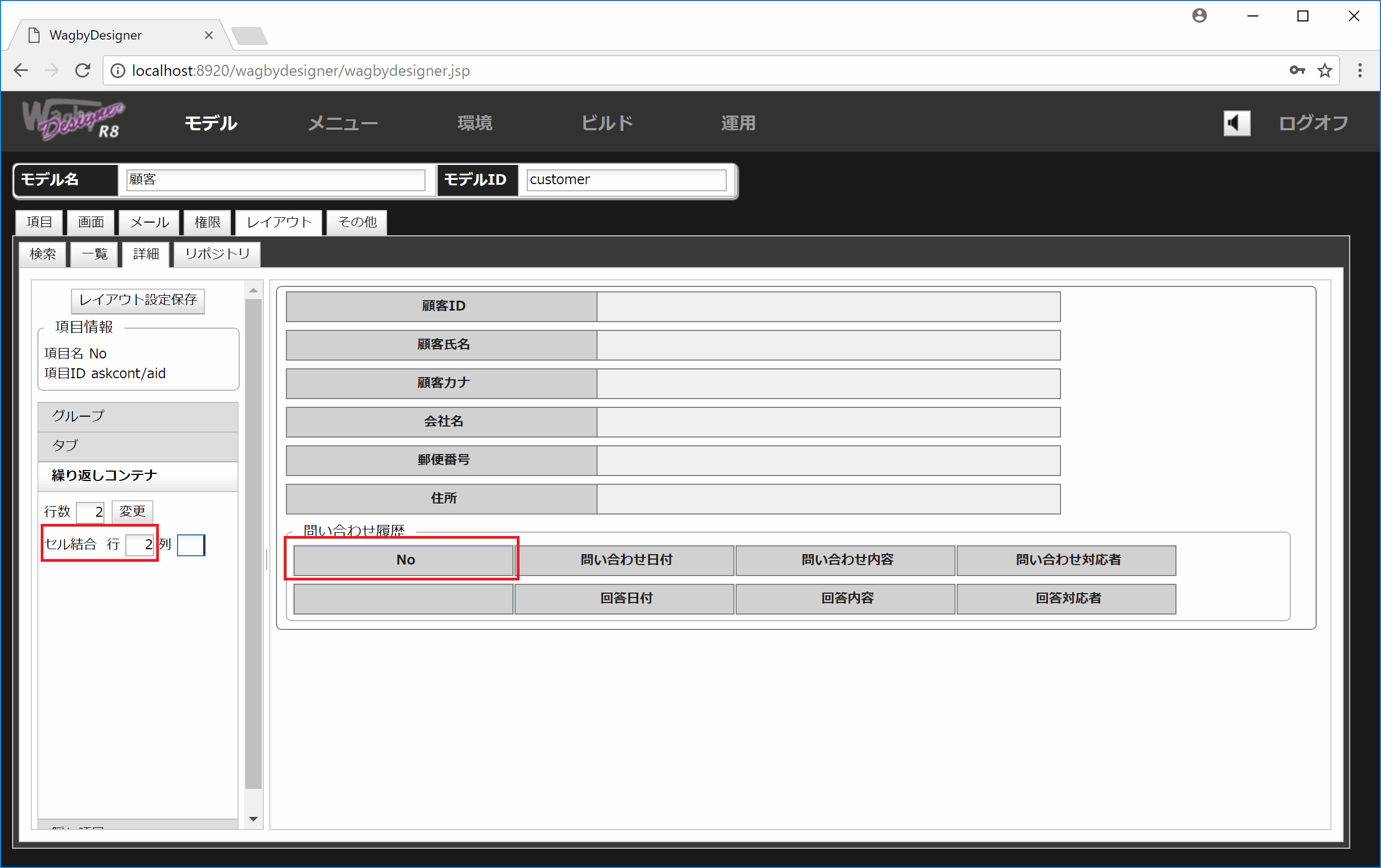
リポジトリの確認
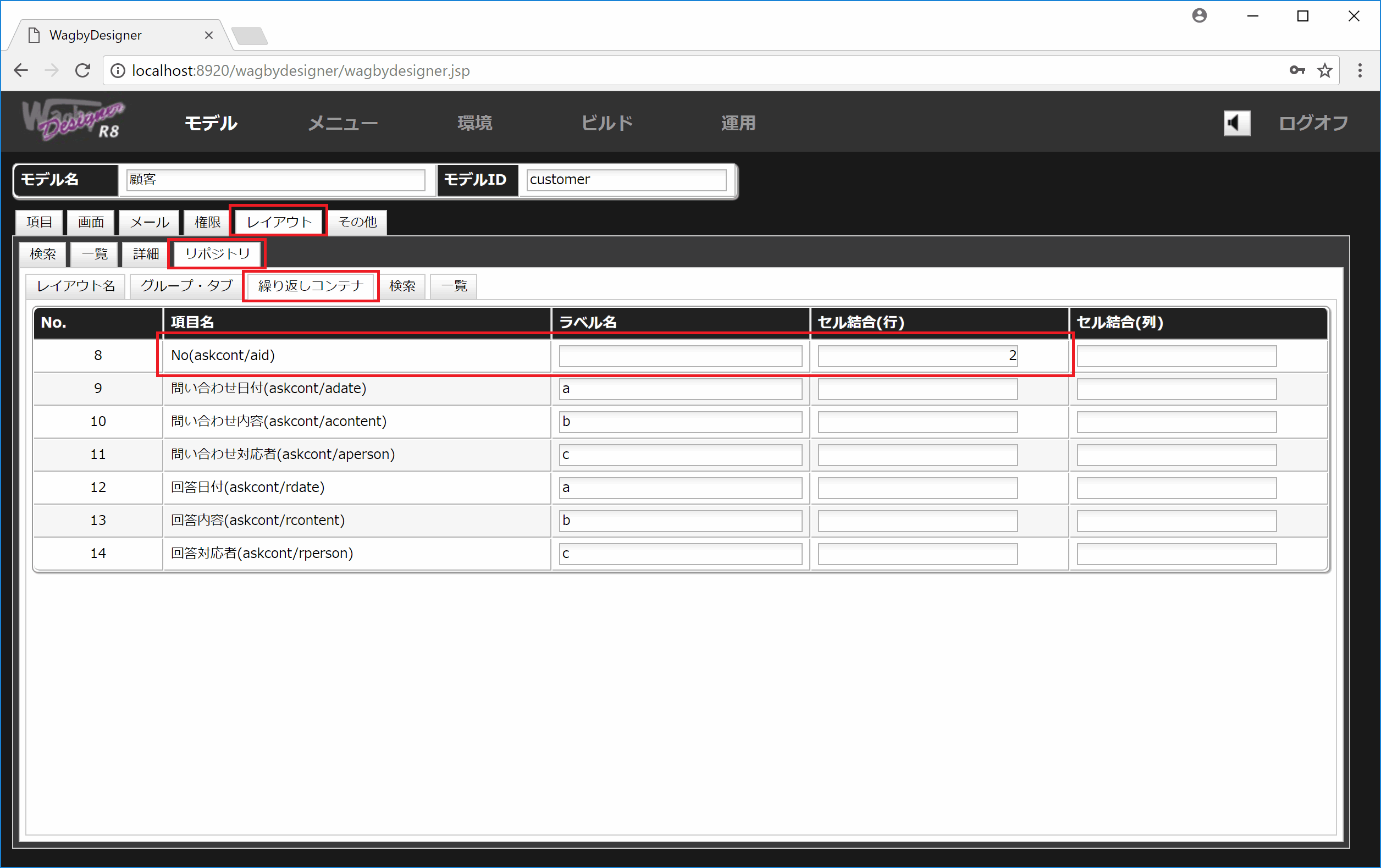
ラベル名を削除する
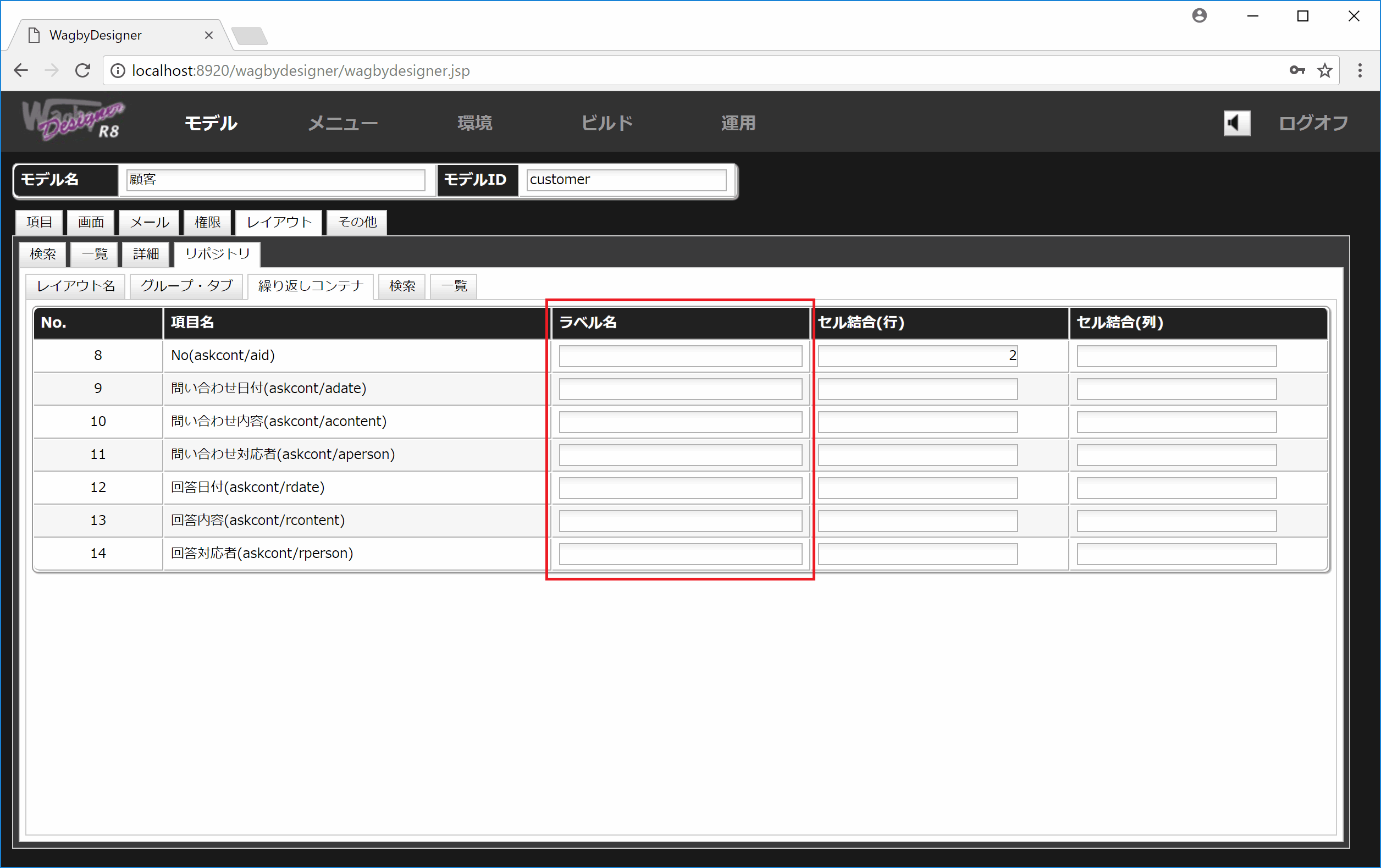
セル結合(列)
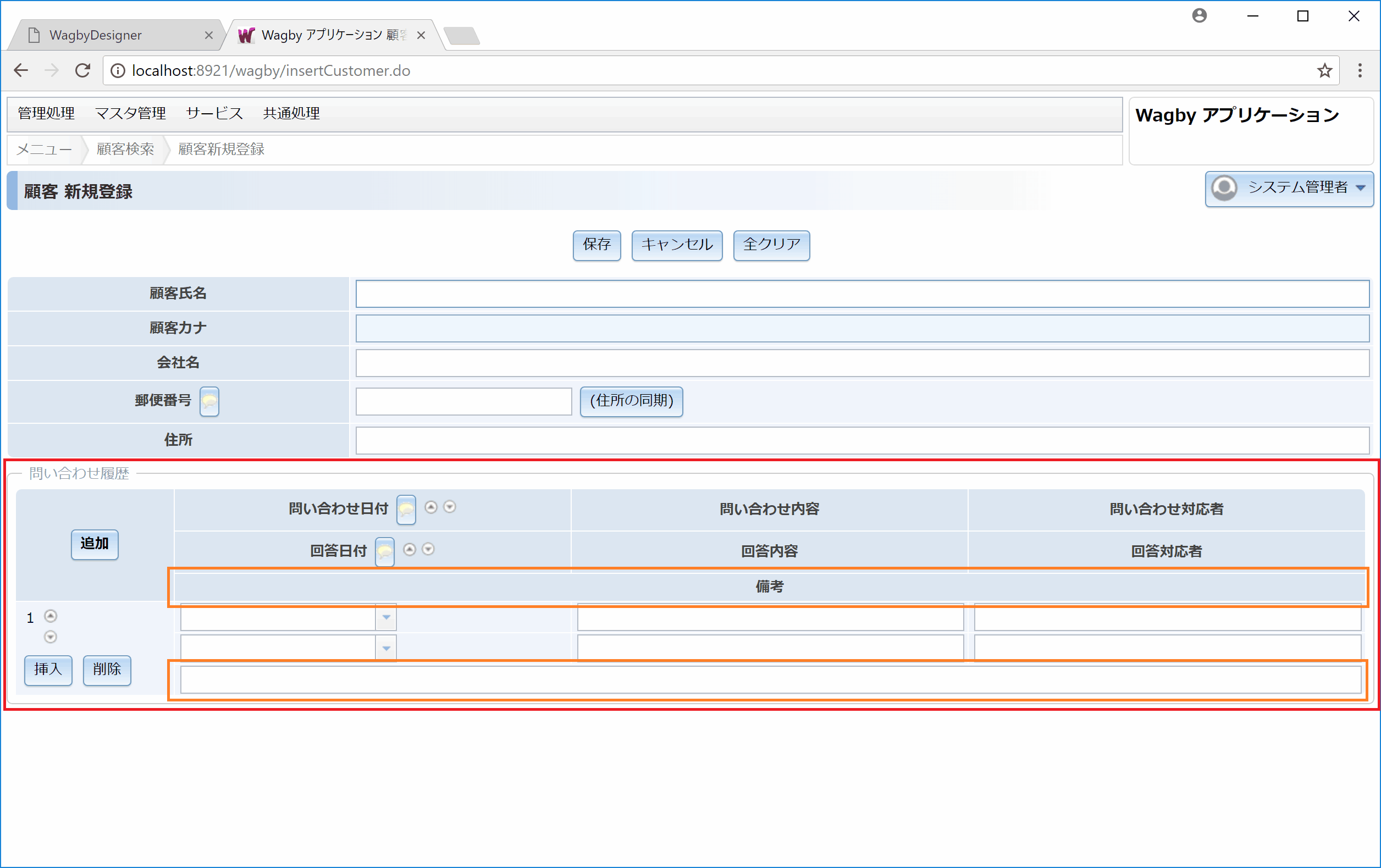
レイアウト設計
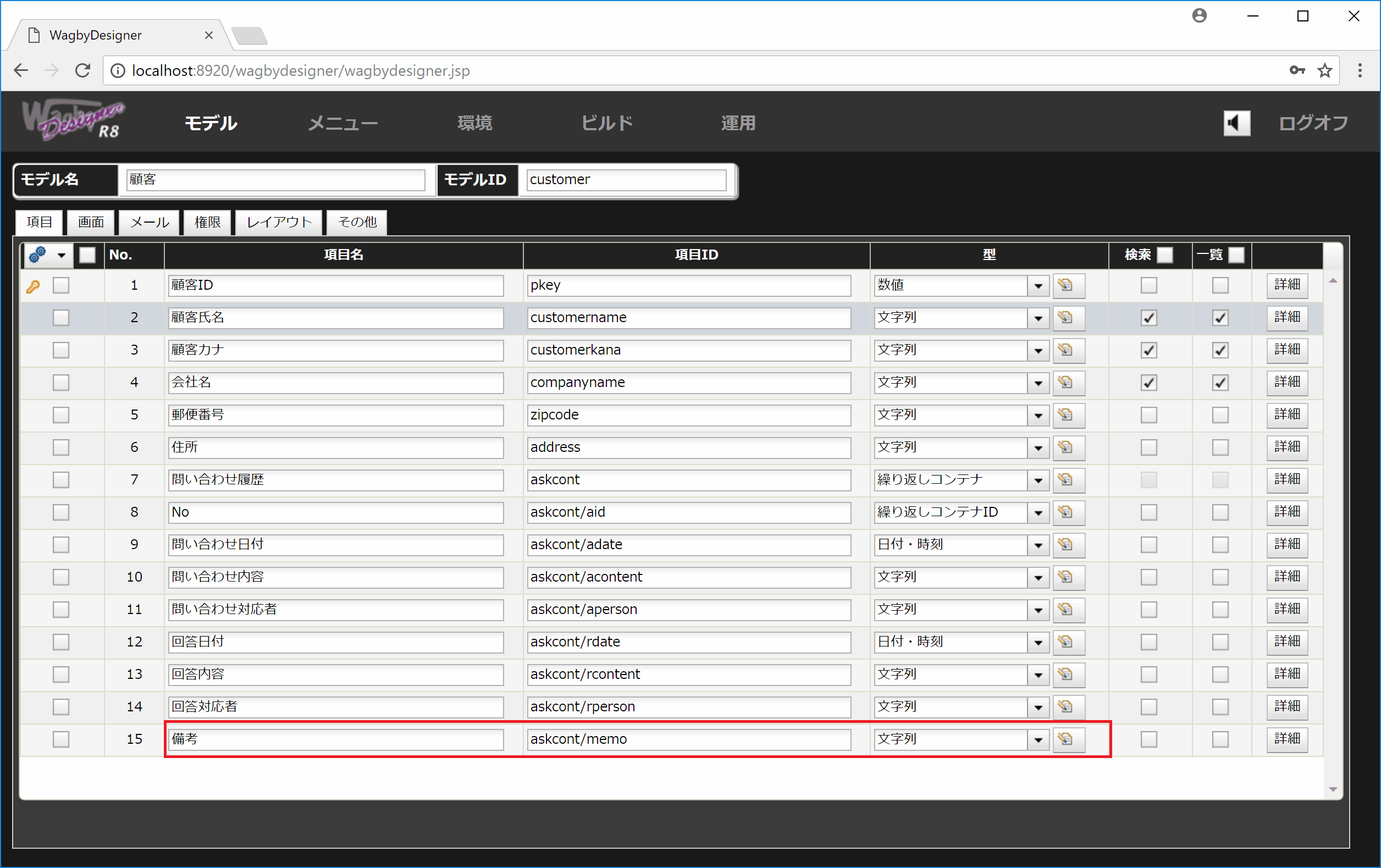
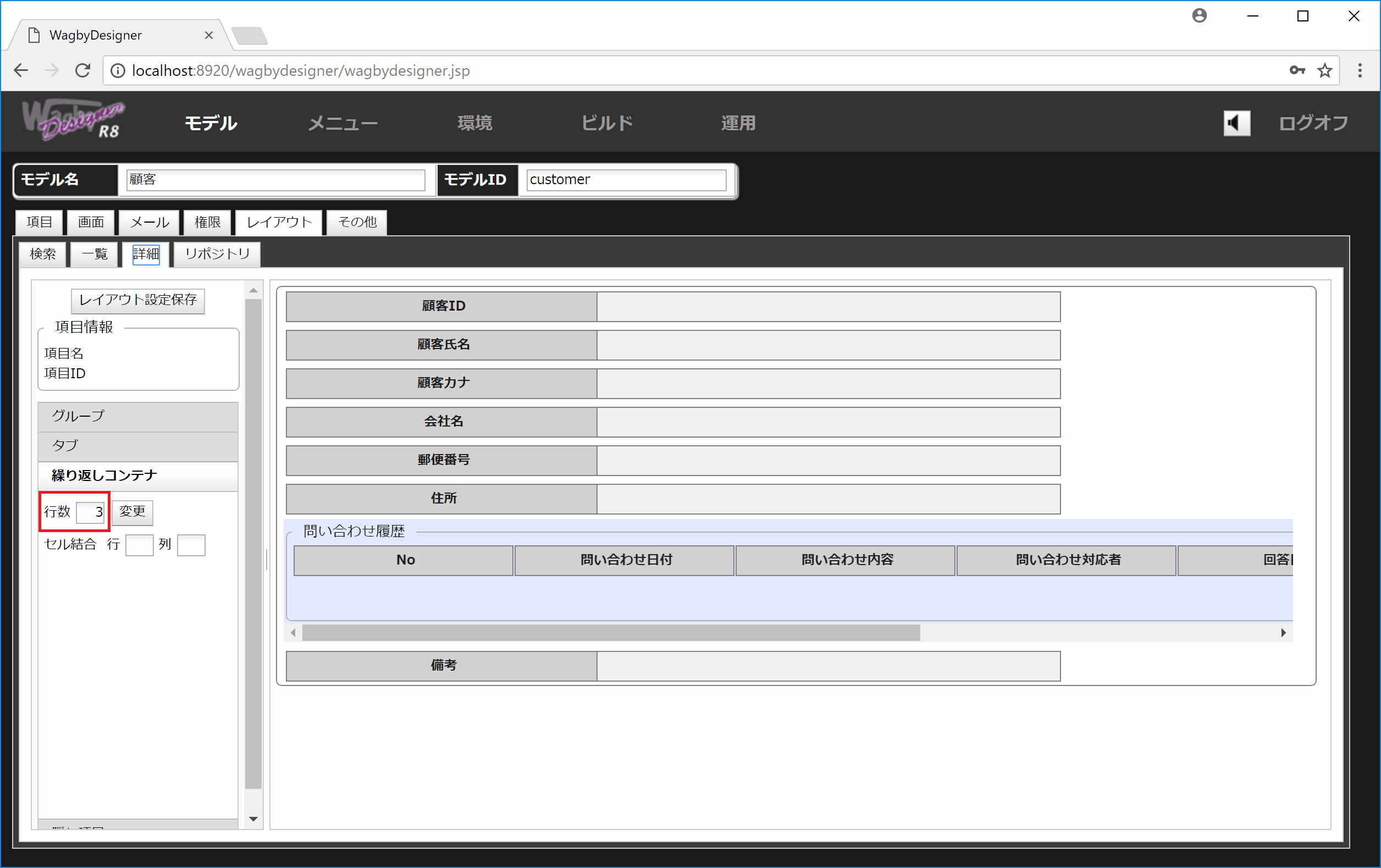
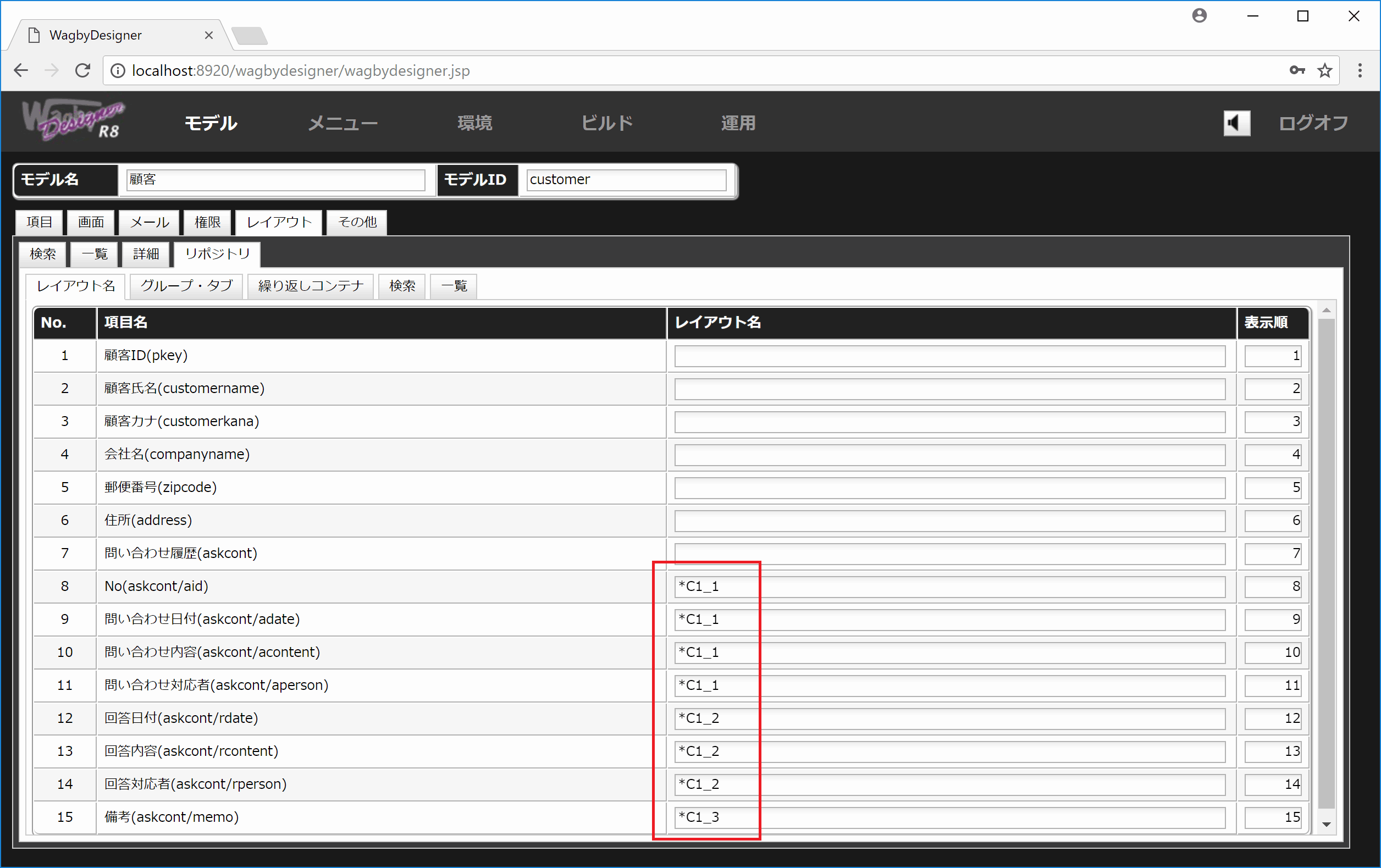
ワンポイント
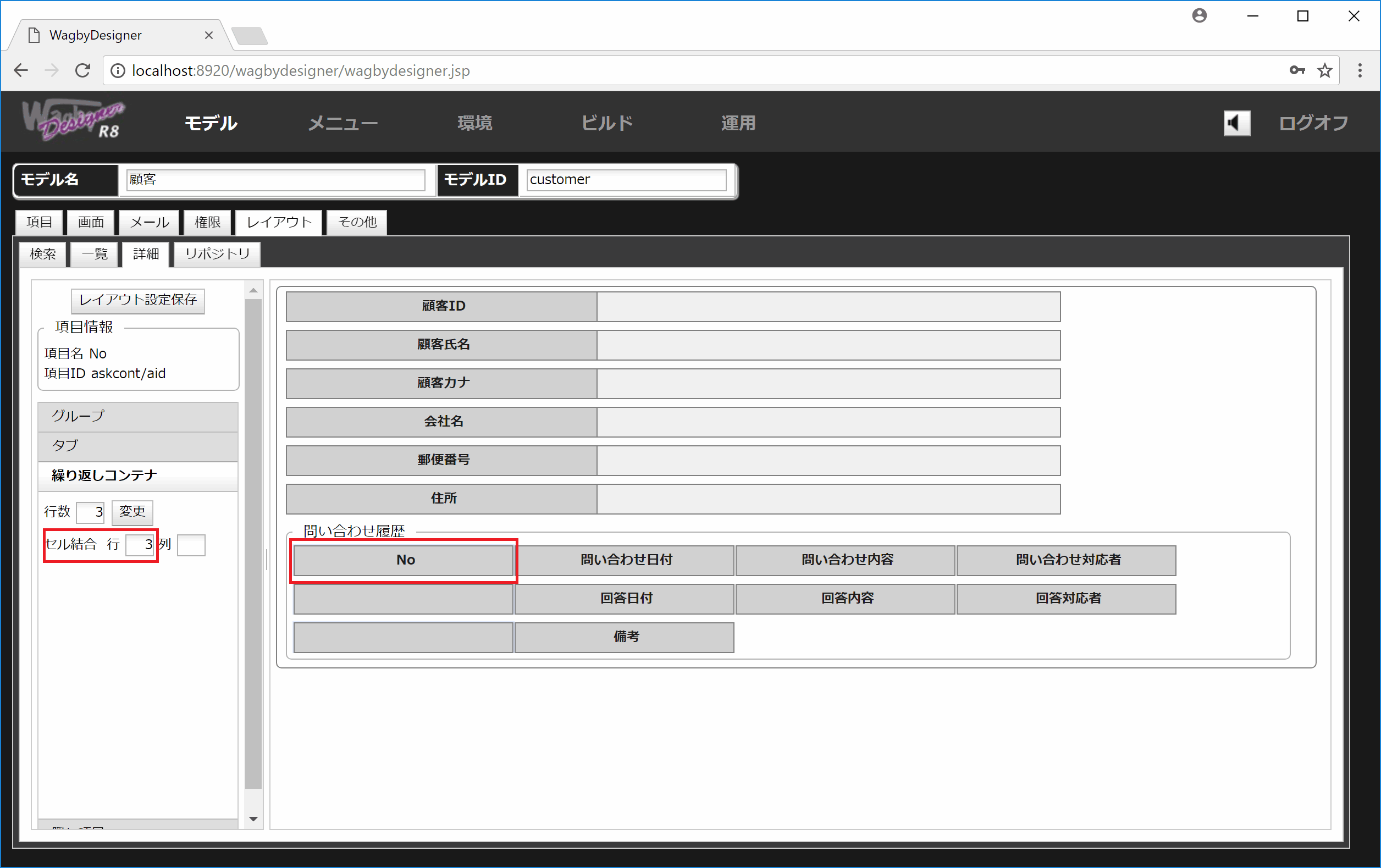
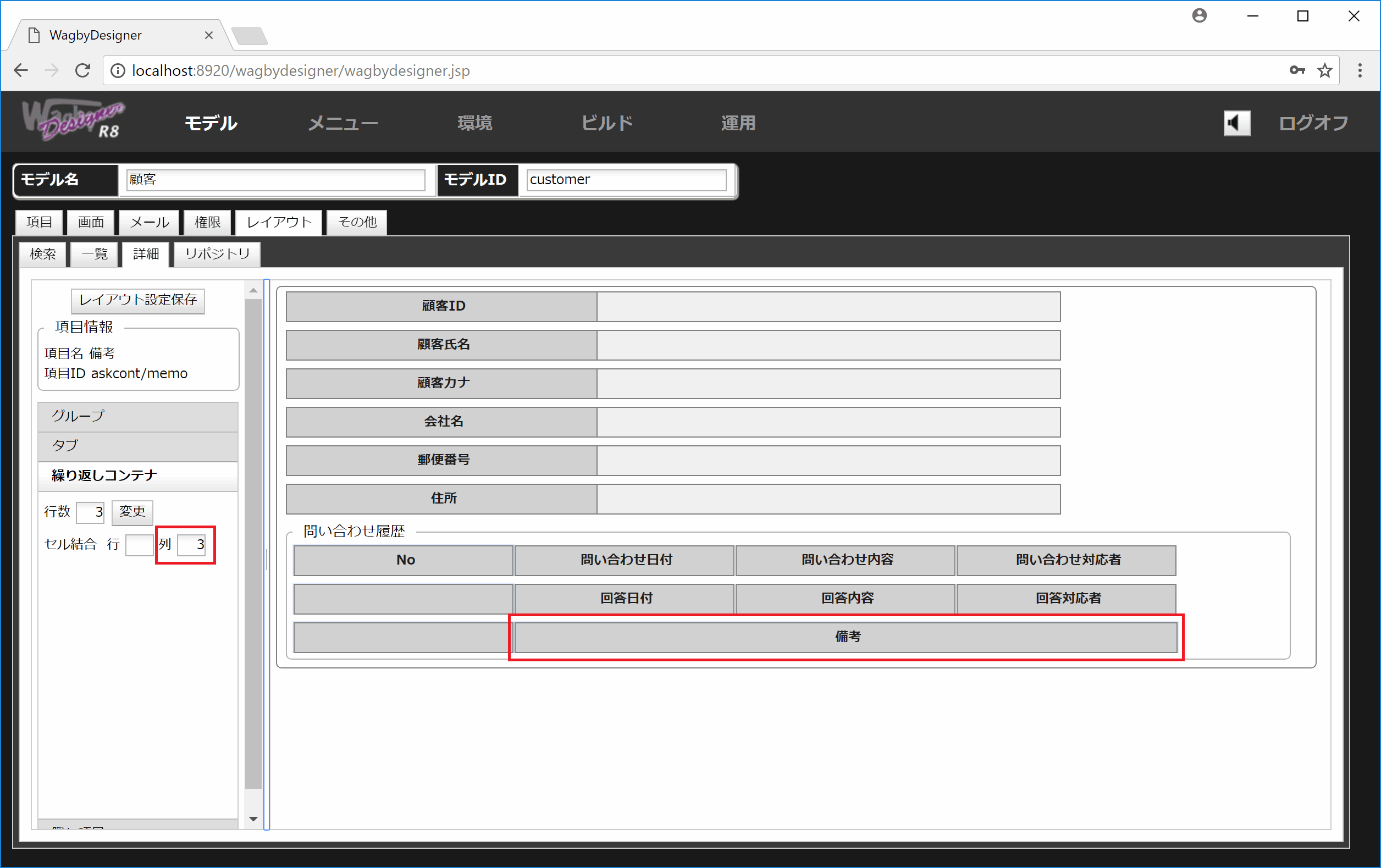
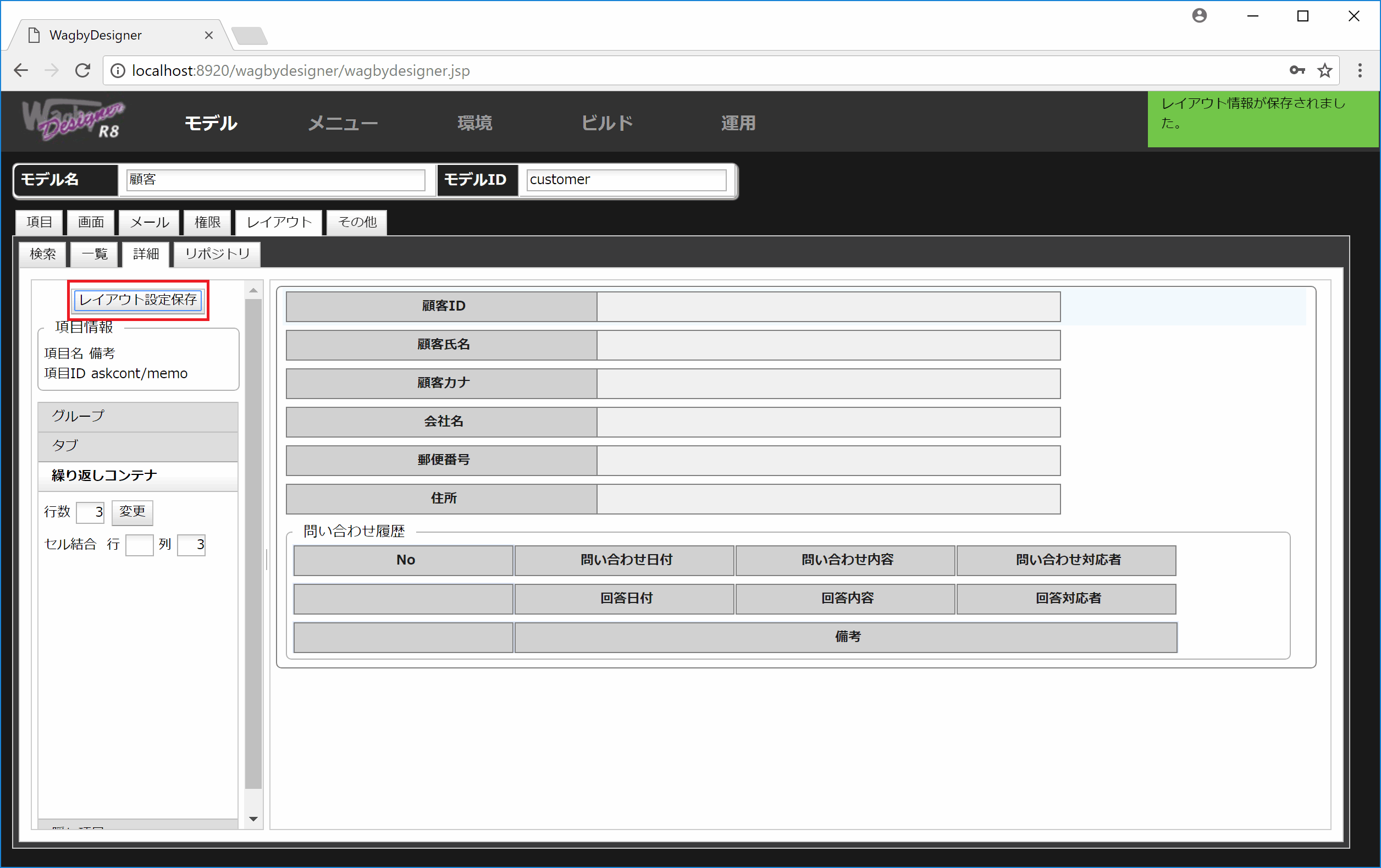
リポジトリの確認
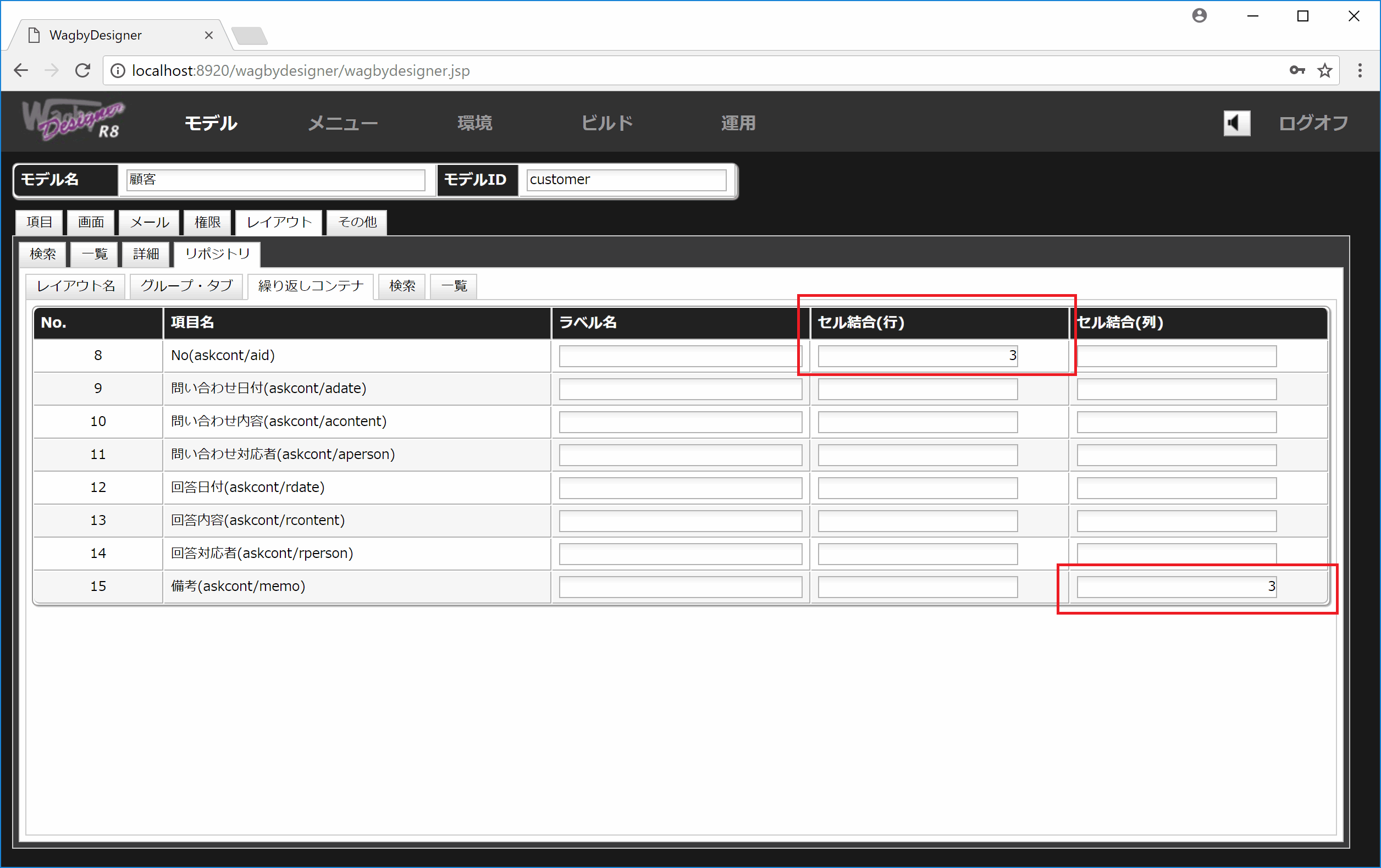
トラブルシューティング
セル結合を指定したとき、いくつかの項目が画面に表示されなくなった
セル結合に数値を指定するとビルドエラーになる